Утрка за најбоље ВПН решење је веома близу и најмањи детаљ може бити измена игара. ЕкпрессВПН је високо цијењен као лидер у пољу, са пуно ствари које се за то и припремају.
Међутим, постоје одређени проблеми због којих су одређени корисници сумњали, а они се тичу одређене „неочекиване“ грешке која се повремено дешава, посебно док они емитују медије са гео-ограничених веб локација.
Проблем није баш озбиљан јер се ретко појављује на Виндовс 10 платформи. Међутим, само у случају да сте наишли на ову грешку, ми смо вам дали следеће кораке који ће вас довести до брзе резолуције.
Како поправити ЕкпрессВПН неочекивану грешку у оперативном систему Виндовс 10
- Испробајте други сервер
- Проверите да ли имате право на МедиаСтреамер ДНС
- Реинсталл ЕкпрессВПН
- Проверите везу
- Онемогућите антивирус и заштитни зид
- Пошаљите карту за ЕкпрессВПН подршку
Препоручујемо ЦиберГхост, водећег ВПН провајдера који није пријављен са проблемима или грешкама. Они такође имају веома одговоран тим за подршку спреман да помогне. Сада проверите његове карактеристике и цену (71% попуста) на званичној веб страници.
1: Испробајте други сервер
Идемо редом. Ова грешка је прилично ниска у појављивању на Виндовс платформи. Већином су мучили иОС кориснике јер је верзија ЕкпрессВПН-а за Апплеове ручне уређаје имала грешку. Ипак, чак и ако је то ријетко, то је још увијек грешка и вриједно адресирања. Први и најлакши начин да се позабавите овим је да промените стање, локацију или сервер.
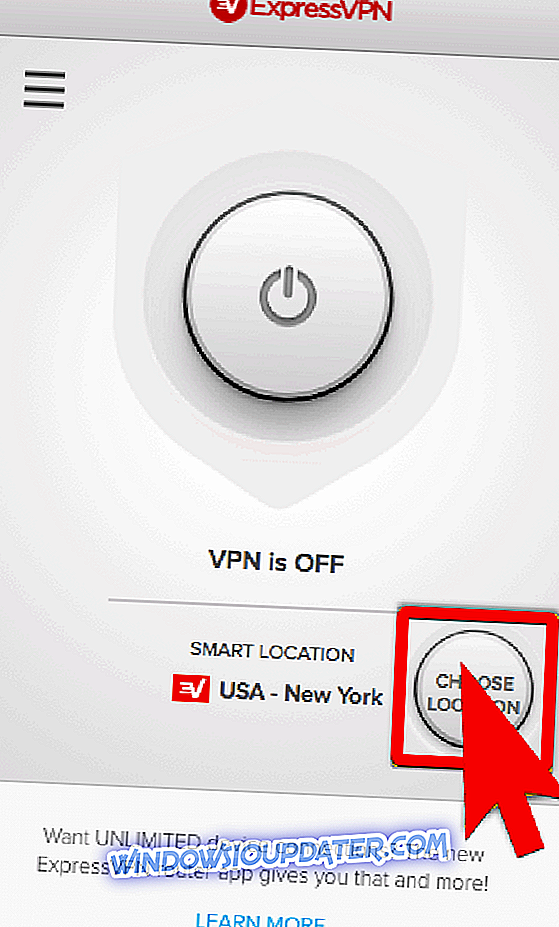
Сасвим је уобичајено да сервери са највећим бројем саобраћаја падну. Такође, понекад ће услуга стримовања наметнути ограничења заснована на ИП адреси, тако да преласком на другу, требате то превазићи. Наравно, ако комплетан ВПН сервис није потпуно блокиран од стране провајдера медија.
Пребацивање на алтернативни сервер у ЕкпрессВПН клијенту је прилично једноставно и долазе у бројкама тако да би требало лако да пронађете онај који одговара рачуну. Као додатна напомена, можете покушати да смањите ниво шифровања. Ово није директно укључено у појаву "неочекиване грешке", али ипак може помоћи.
2: Уверите се да имате право на МедиаСтреамер ДНС
Ова "неочекивана" грешка углавном се јавља када корисници покушају да приступе стреаминг медијима који имају географско ограничење. Сада, пошто их је доста (Нетфлик је најбољи пример) имају тенденцију да блокирају ВПН сервисе, ЕкпрессВПН нуди специјалне ДНС поставке које вам омогућавају да приступите, рецимо, Нетфлик и стримујете ХД видео записе. Да би се убрзао бафер МедиаСтреамер ДНС није праћен ниједним типом шифровања. С друге стране, многи корисници одбацују ову опцију јер не желе да се мешају са ДНС конфигурацијом на својим рачунарима.
Такође можете испробати верзију Нетфлик-а Мицрософт продавнице уместо оне која се покреће преко претраживача. Неки корисници су имали више среће у том приступу.
Пошто ово није стандардни део ЕкпрессВПН пакета, мораћете да се пријавите да бисте га користили. Ако имате среће, то би требало да вам омогући приступ стреаминг медијима по вашем избору без икаквих проблема. Сада, пријављивање и конфигурисање су прилично једноставни, тако да будите сигурни да следите кораке које смо навели у наставку и да ћете бити урађени за неколико секунди:
- Прво, онемогућите све прилагођене проки и ДНС поставке на рачунару.
- Отворите Веб локацију ЕкпрессВПН и пријавите се својим акредитивима.
- Кликните на ДНС поставке .
- Омогући " Аутоматски региструј ИП адресу " и кликни на Региструј своју ИП адресу .

- Затворите поставке и отворите ЕкпрессВПН десктоп клијент.
3: Поново инсталирајте ЕкпрессВПН
Проблеми са ЕкпрессВПН клијентом за Виндовс 10 су прилично ретки. Међутим, пошто је ово апликација као и многе друге, ствари могу да крену наопако у трептају ока. Прво, проверите да ли је ваша копија ЕкпрессВПН-а ажурирана. Редослед ажурирања се углавном аутоматски управља услугом ажурирања у апликацији, али је можете и ручно провјерити. Само да се уверим да је све како треба.
У случају да је горе наведена грешка постојана, препоручујемо чисту реинсталацију десктоп клијента. Тиме ћете поново успоставити ВПН услугу и поново интегрирати ЕкпрессВПН у Виндовс љуску. Ако нисте сигурни како да извршите чисту реинсталацију, обавезно следите кораке наведене у наставку:
- На траци за претрагу оперативног система Виндовс откуцајте Цонтрол и отворите Цонтрол Панел са листе резултата.
- Из приказа Категорија, кликните на Деинсталирај програм под Програми.

- Кликните десним тастером миша на ВПН решење и уклоните га.
- Користите ИОбит Унинсталлер Про (предложено) или било који други програм за деинсталацију треће стране да бисте очистили све преостале датотеке и ставке регистра које је ВПН направио.
- Поново покрените рачунар.
- Преузмите најновију верзију ЕкпрессВПН-а и инсталирајте га.
4: Проверите везу
Кад год отклоните било шта што је чак и удаљено зависно од везе, осигурајте да је сама веза потпуно функционална. Наиме, иако је ова грешка специфична за ЕкпрессВПН, узроци могу варирати. А ако желимо да будемо педантни, постоје неке ствари које треба проверити пре него што пређемо на други корак.
Процедура је прилично иста и обухвата стандардне кораке. Донели смо их доле.
- Поново покрените рачунар, рутер и модем.
- Измерите брзину пропусног опсега и, што је још важније, латенцију пакета података без ЕкпрессВПН-а.
- Користите Виред уместо бежичне везе.
- Покрените Виндовс Цоннецтион Троублесхоотер.
- Флусх ДНС:
- Отворите Цомманд Промпт десним кликом на Старт.
- У командној линији откуцајте следеће команде и притисните Ентер после сваке:
- ипцонфиг / релеасе
- ипцонфиг / ренев
- Након тога унесите следећу команду и притисните Ентер:
- ипцонфиг / флусхднс
- Поново покрените ЕкпрессВПН услугу.
- У траци Виндовс претраге откуцајте Сервиси и отворите Услуге са листе резултата.
- Пронађите ЕкпрессВПН сервис, кликните на њега десним тастером миша и отворите Пропертиес .
- Зауставите сервис и поново га покрените.
- Поново покрените рачунар и потражите промјене.
- Ажурирајте свој рутер.
- Вратите рутер на фабричка подешавања.
5: Онемогућите антивирус и заштитни зид
Ове твеак-ове спадају у категорију „везе“, али смо одлучили да им посветимо додатну пажњу јер им је потребно објашњење. Наиме, антивирусни програм треће стране у његовом класичном смислу не би требао ометати ЕкпрессВПН.
Међутим, многи од њих (као БитДефендер који је права мултифункционална сигурносна електрана) долазе у оделима са наменским заштитним зидом ради додатне заштите. А то је нешто што радо омета ВПН решења. Дакле, побрините се да или онемогућите антивирусну функцију или, још боље, да додате списак ЕкпрессВПН и оставите да комуницира слободно.
Виндовс 10-висе, урадите исто са уграђеним Виндовс заштитним зидом. Виндовс заштитни зид може бити онемогућен, али га нећемо препоручити. Бела листа је, такође, много боља опција. Ако нисте сигурни како да дозволите клијенту ЕкпрессВПН да комуницира преко граница Виндовс заштитног зида, следите следеће кораке:
- У траци за претрагу оперативног система Виндовс откуцајте Аллов (Дозволи) и одаберите " Аллов апп тхроугх Виндовс Фиревалл " ( Дозволи апликацију кроз Виндовс заштитни зид ).
- Кликните на дугме „ Промени поставке“ .

- Пронађите ЕкпрессВПН на листи и означите поље поред њега. Такође, уверите се да су и јавне и приватне мреже омогућене.
- Потврдите промене и покушајте да се поново повежете преко ВПН-а.
6: Пошаљи карту за ЕкпрессВПН подршку
Коначно, ако вам ниједно од предложених решења није помогло, последња ствар коју можете да урадите је да контактирате ЕкпрессВПН подршку. Што се тиче подршке корисницима, ЕкпрессВПН је један од лидера на тржишту. Дакле, можете се надати правилној и правовременој подршци и брзом рјешавању овог проблема. Можете их контактирати путем е-маила или путем опције Ливе Цхат која је доступна на званичном сајту.
Са тим, можемо то да закључимо. Надамо се да ћете пронаћи лијек за бол у наведеним корацима. У случају да сте упознати са алтернативним решењем или имате питање у вези са онима које смо представили, слободно их поделите са нама. То се може урадити у одељку за коментаре, одмах испод.





